Como transformar uma foto colorida em preto e branco com o Photoshop
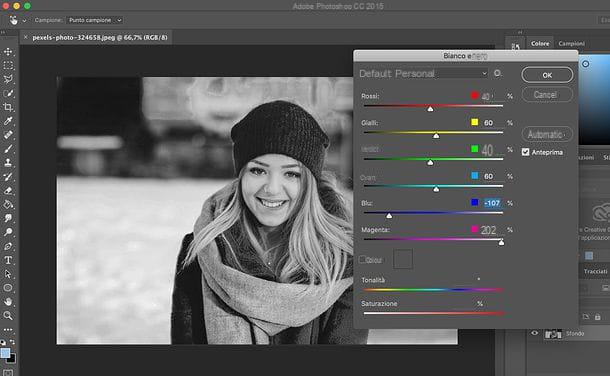
Em um guia sobre como transformar fotos coloridas em preto e branco não se pode deixar de falar de Photoshop, o software de edição de fotos mais usado do mundo. Aproveitando algumas de suas características muito úteis, de fato, é possível realizar a operação em questão de uma forma bastante simples.
Para continuar, depois de iniciar o Photoshop em seu computador (caso ainda não o tenha instalado em seu computador, encontrará explicado como fazê-lo no guia que dediquei ao tema), você deve importar a foto que deseja para agir e então aplicar o filtro preto e branco nela.
Em seguida, abra o menu Envie o (canto superior esquerdo), clique no item Você abre… e selecione a foto de seu interesse. Em seguida, abra o menu Imagem (topo), selecione os itens Ajustes> Preto e Branco deste último e usa o hastes de ajuste que aparecem na tela para ajustar a tonalidade final da foto.
Quando estiver satisfeito com o resultado, clique no botão OK E é isso. A imagem será convertida em preto e branco de acordo com os parâmetros que você escolheu.
Se você não precisa ajustar granularmente os vários tons da imagem, você pode transformar uma foto em preto e branco com o Photoshop desnaturando-a: para fazer isso, basta ir ao menu Imagem> Ajustes> Remover saturação e pronto.
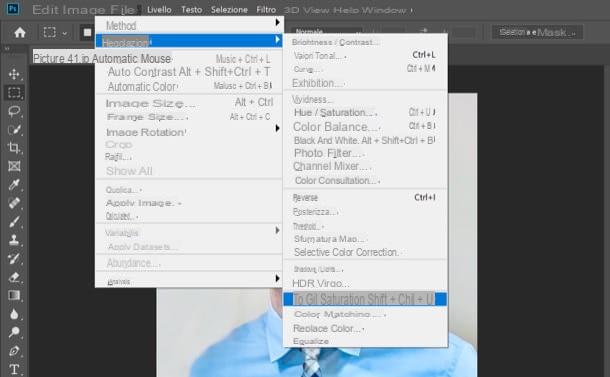
Assim que estiver pronto para fazê-lo, salve o resultado obtido selecionando o item Salvar com nome do menu Envie o e indicando, na janela que se abre, o formato de arquivos nos quais você pretende exportá-lo (por exemplo, JPG, PNG, etc.), o pasta em que salvá-lo e o nome a ser atribuído. Em seguida, clique no botão ressalva, para começar a exportar.
Como transformar uma foto colorida em preto e branco com o GIMP
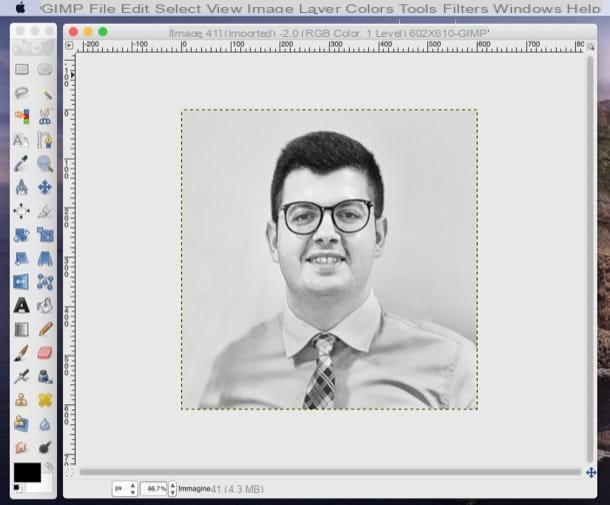
Voce gostaria de saber como transformar uma foto colorida em preto e branco com o GIMP, a famosa alternativa livre e de código aberto ao Photoshop? Garanto que fazer é mais fácil do que você imagina: basta importar a imagem a ser editada para o GIMP e usar o filtro preto e branco incluso no programa.
Para prosseguir, comece GIMP (se você ainda não baixou, faça agora seguindo as instruções que dei neste outro guia), clique no item Você abre… presente no menu Envie o (canto superior esquerdo) e selecione a imagem a ser editada.
Neste ponto, vá para o menu Cores> Saturação de matiz ... (no topo) e, na caixa que aparece no centro da tela, mova o cursor próximo ao texto à esquerda saturaçãoe clique no botão OK e, como num passe de mágica, a foto colorida se transformará em preto e branco.
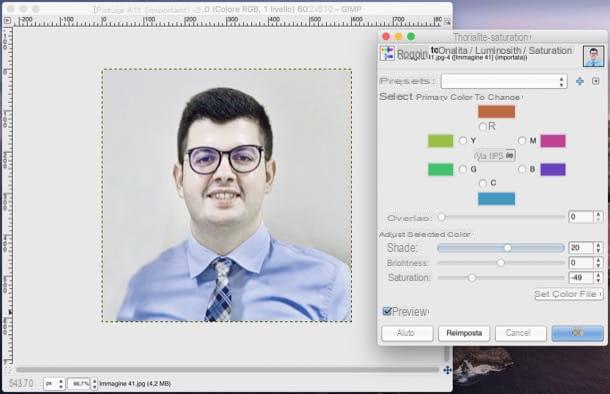
Quando estiver pronto para fazer isso, salve a foto que você editou acessando o menu Envie o (canto superior esquerdo), selecionando o item Exportar como ... deste último, selecionando o pasta e formato no qual salvar o arquivo e, por fim, clicando no botão Exportar duas vezes seguidas.
Como transformar uma foto colorida em preto e branco com o Paint
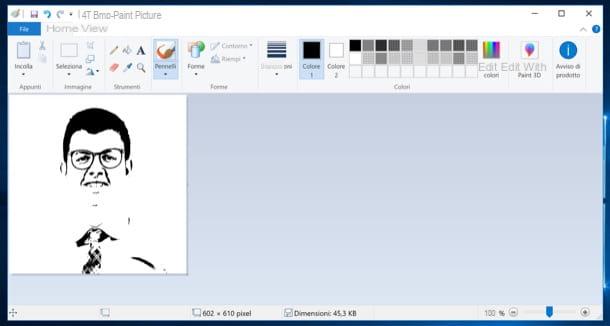
Você não tem Photoshop ou GIMP instalado no seu PC e gostaria de saber se isso é possível transformar uma foto colorida em preto e branco com o Paint? A resposta é nì: o famoso programa de desenho incluído em todas as versões do Windows permite, de fato, exportar uma foto em preto e branco, mas esta perde a maior parte de suas informações e o resultado, na maioria das vezes, é um 'preto e imagem branca que se parece muito mais com um esboço do que com uma foto real em preto e branco.
Se, no entanto, deseja tentar usá-lo para fazer uma foto colorida em preto e branco, inicie-o, clique no botão Envie o localizado no canto superior esquerdo da tela e selecione o item Apri no menu que se abre, para escolher o arquivo no qual operar.
Neste ponto, clique no botão novamente Envie o, selecione o item Salvar com nome no menu que se abre e clique no texto Imagem BMP no menu à direita. Na janela que se abre, selecione o item Bitmap monocromático (* .bmp; *. Dib) do menu Salvar como e clique no botão ressalva, para concluir a operação.
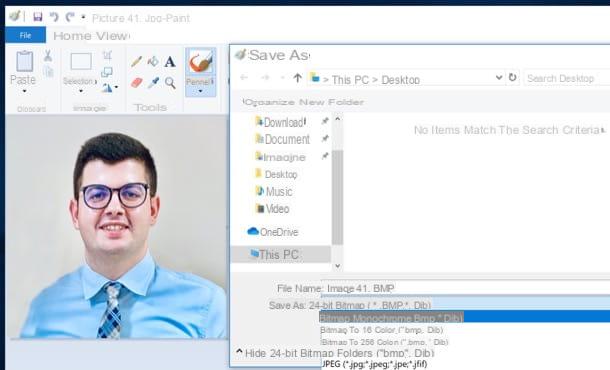
Como você pode ver, a imagem colorida será transformada em preto e branco: como falei algumas linhas acima, no entanto, o resultado final parecerá muito mais um desenho estilizado do que uma foto real em preto e branco.
Como transformar uma foto colorida em preto e branco online
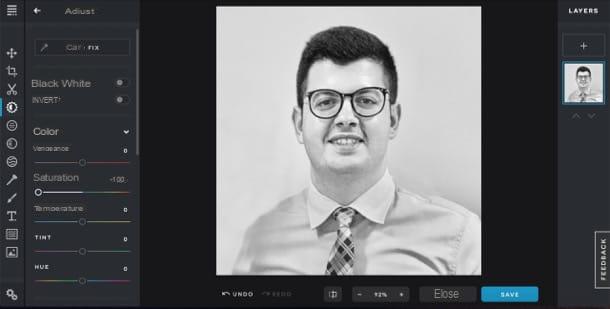
Como eu disse na introdução do artigo, é possível faça fotos em preto e branco mesmo usando deuses serviços on-line trabalhando diretamente no navegador. Um dos melhores da praça é sem dúvida Pixlr X, que é baseado na biblioteca WebGL e que, aproveitando os elementos Tela HTML5, pode ser usado sem recorrer ao uso de plug-ins adicionais.
Para utilizá-lo, acesse sua página principal, clique no botão Abrir imagem localizado no canto superior esquerdo e selecione a imagem que deseja modificar. Em seguida, clique no botão Ajustar (o ícone do sol localizado à esquerda) e arraste o cursor colocado em correspondência com o texto Saturação. Ao fazer isso, a foto será transformada em preto e branco.
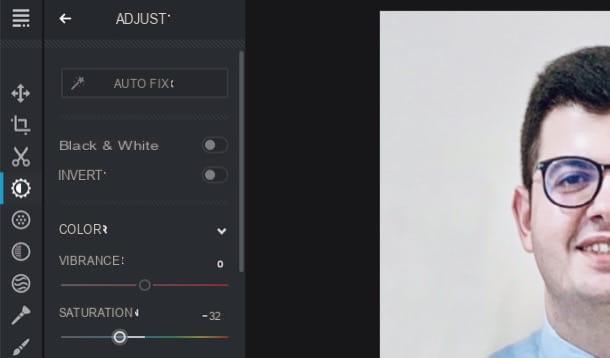
Assim que estiver pronto para fazer, baixe a foto editada para o seu PC clicando no botão Salvar localizado no canto inferior direito, selecionando o formato em que deseja exportá-lo (JPG o PNG) e, por fim, clicando no botão Baixar.
App para transformar fotos coloridas em preto e branco
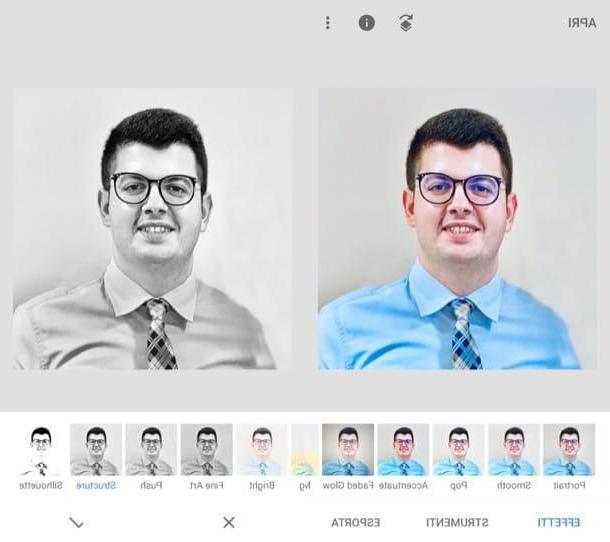
Você gostaria de saber se é possível transforme fotos coloridas em preto e branco de smartphones e tablets? Obviamente que sim: basta usar aplicativos adequados para o propósito, como os listados abaixo.
- Snapseed (Android / iOS) - é um dos melhores aplicativos de edição de fotos na praça. Ele integra várias funções de edição de fotos, incluindo aquelas relacionadas à aplicação de filtros preto e branco.
- Pixlr (Android / iOS) - esta é a transposição mobile do serviço de que falei algumas linhas acima, graças à qual é possível fazer fotos a cores a preto e branco de uma forma bastante simples. É gratuito, mas para retirar os anúncios tem de adquirir a versão paga, que custa 3,49 euros.
- VSCO (Android / iOS) - é outro aplicativo de edição de fotos muito popular, que permite aplicar filtros "na hora". Entre os filtros disponíveis, também existem alguns que permitem transformar fotos coloridas em preto e branco. Embora se trate de uma solução gratuita, gostaria de informar que é possível subscrever uma assinatura de 21,49 euros / ano para aceder a filtros e funções adicionais.
- Pixelmator (iOS) - é um aplicativo de edição de fotos poderoso para dispositivos Apple que permite remover a saturação de fotos usando algumas funções ad hoc. Não é gratuito: custa 5,99 euros. Saliento também a existência da sua versão desktop que oferece funções ainda mais avançadas, a um custo de 43,99 euros após uma avaliação gratuita.


























